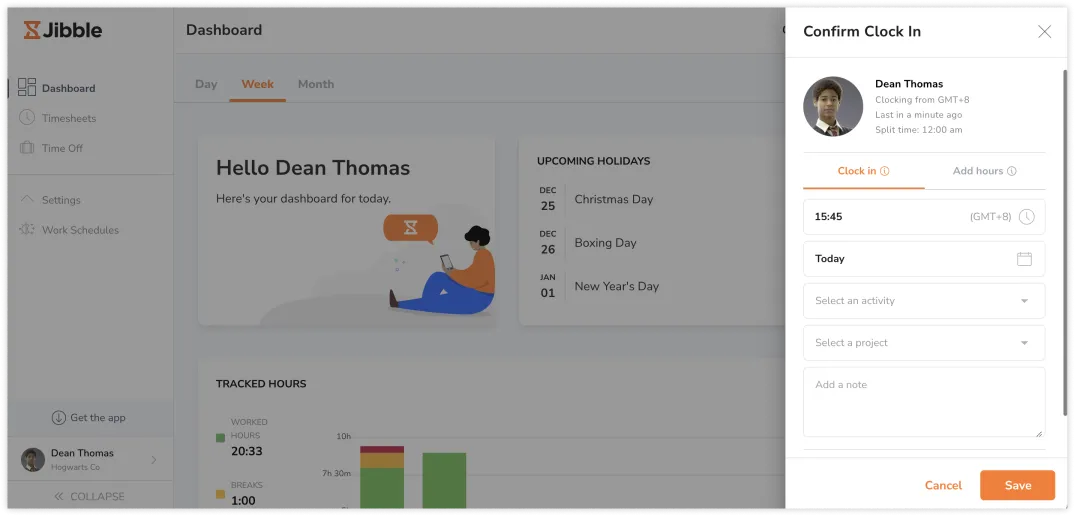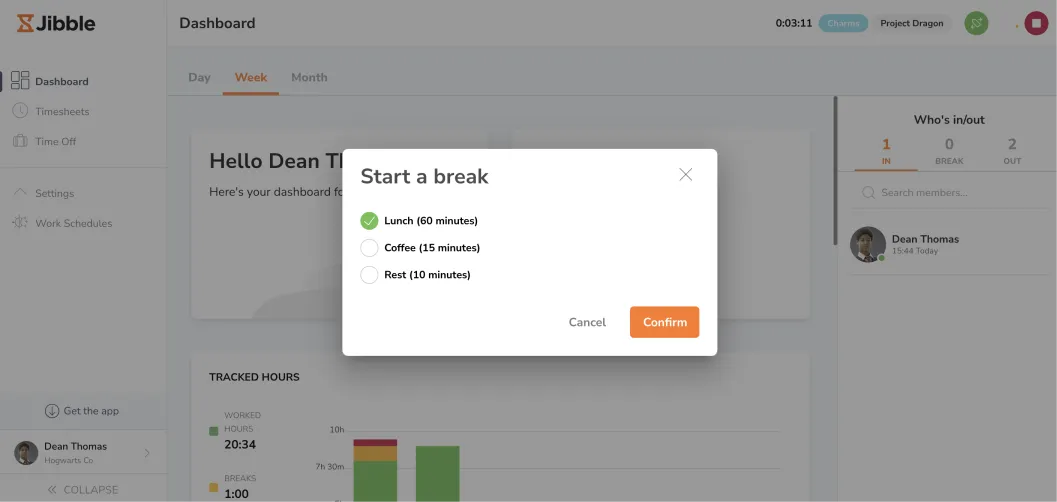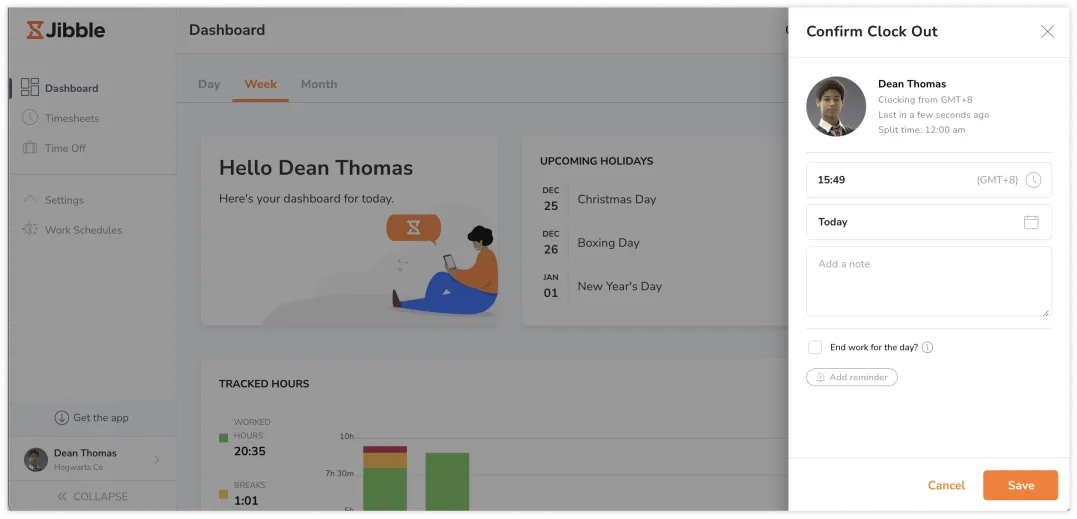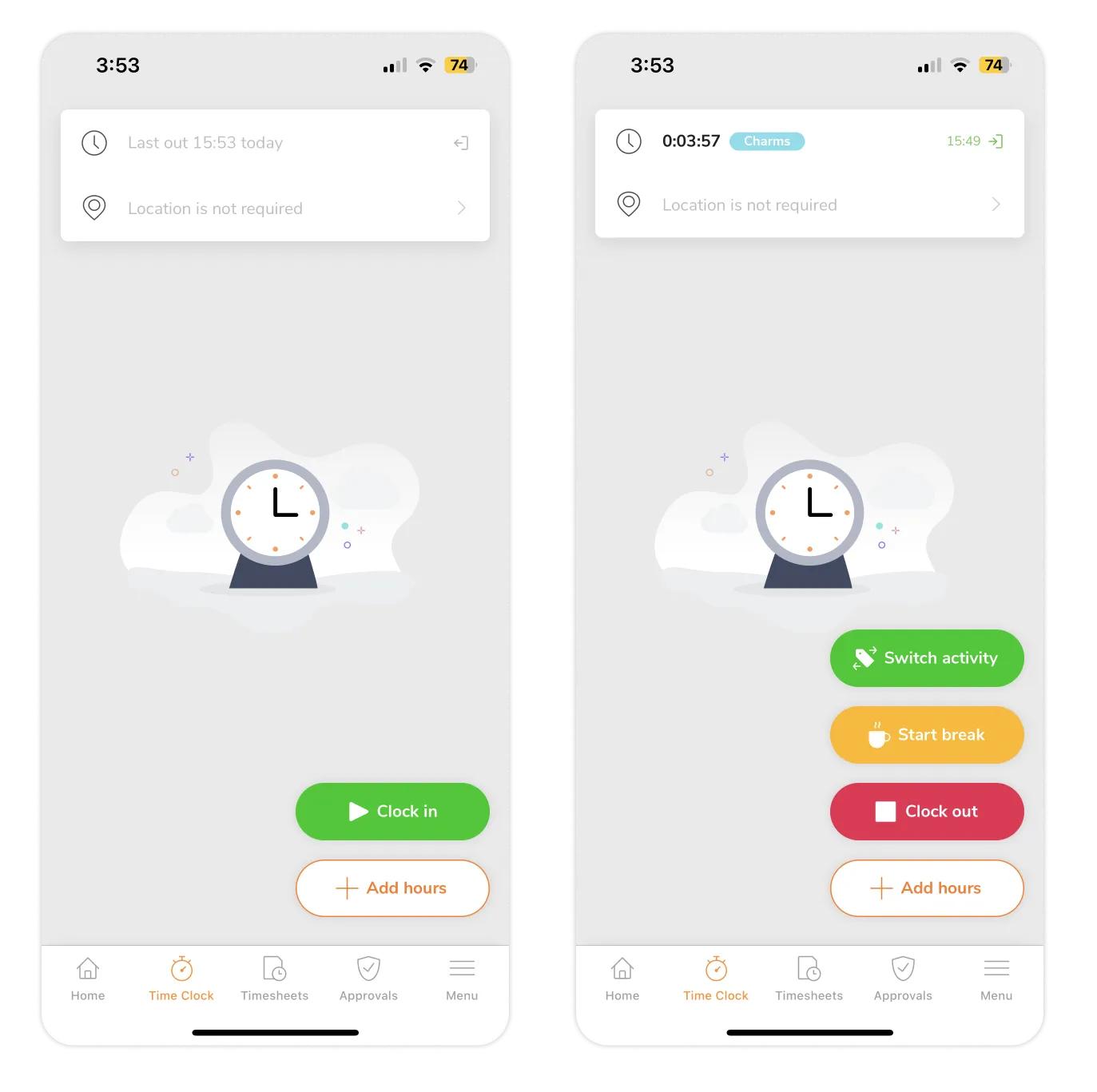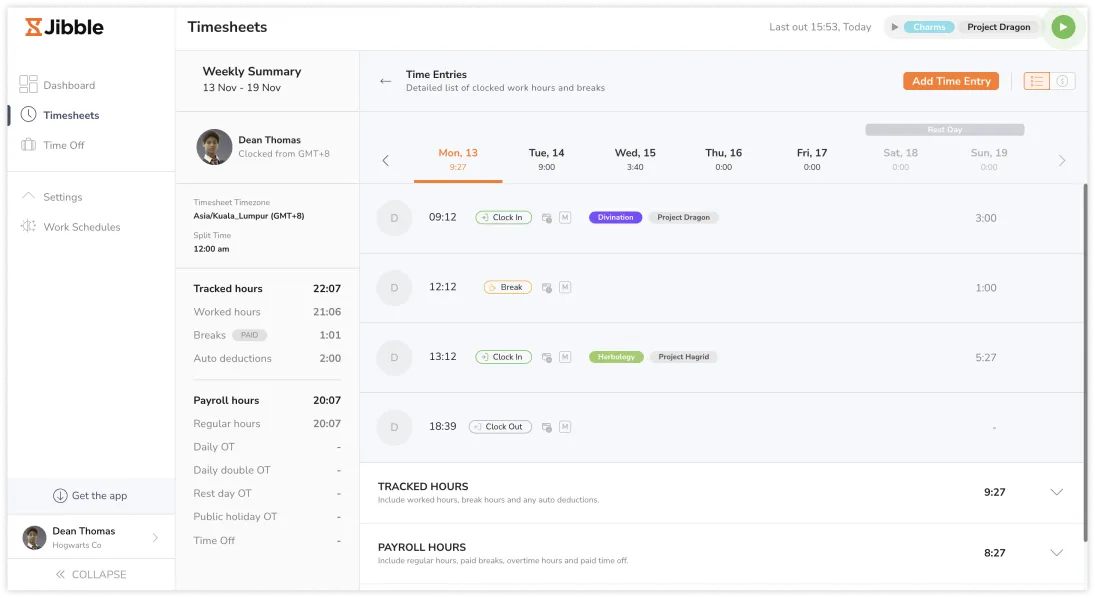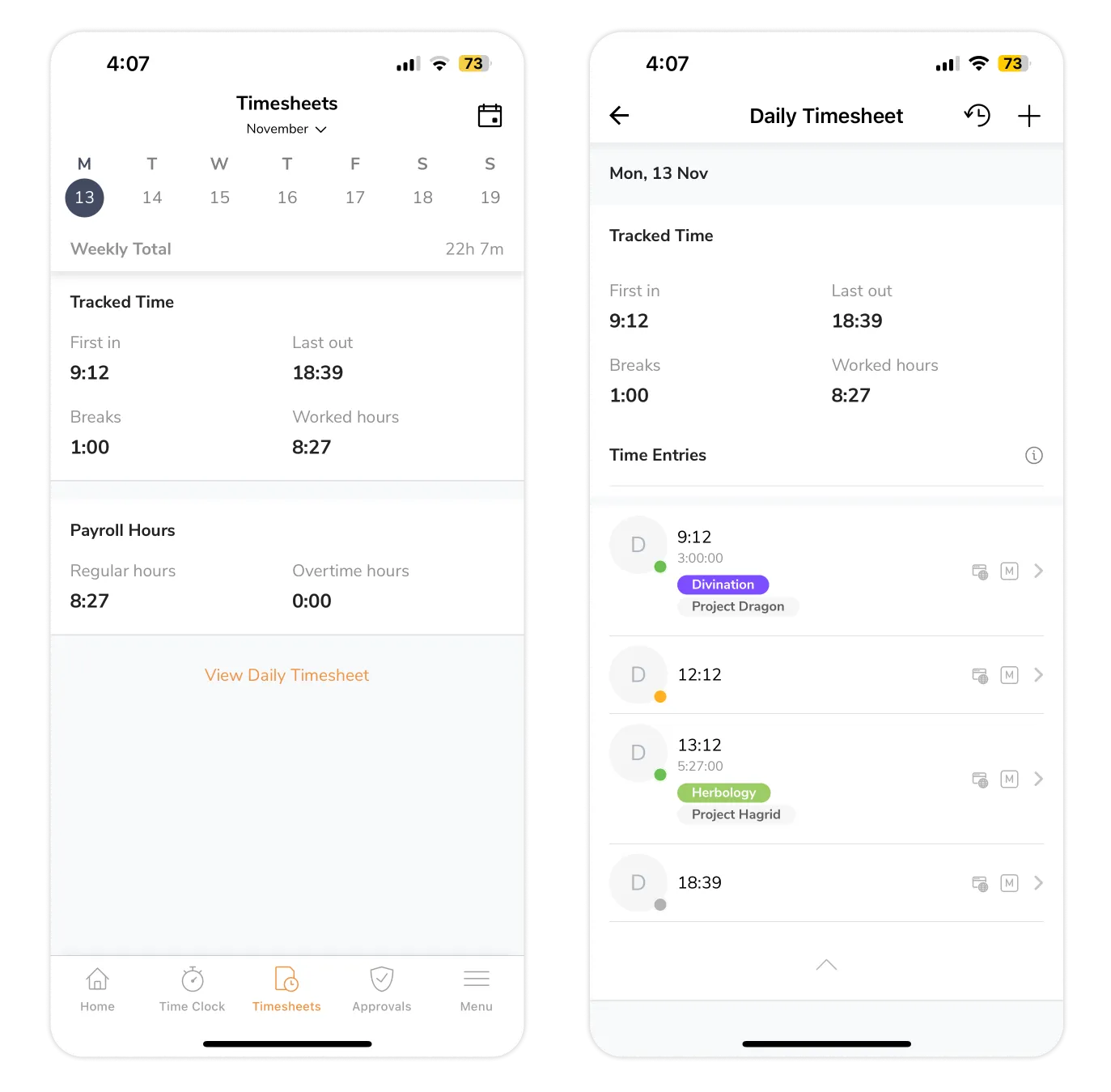구성원용 Jibble 사용법
구성원으로 Jibble을 활용하는 다양한 방법을 확인해보세요
이 글에서는 구성원 권한에 해당하는 사용자에게 필요한 정보를 다룹니다. 구성원으로 지블을 활용하는 방법과 앱을 편리하게 이용하는 법을 확인해보세요.
내가 구성원인지 어떻게 알 수 있나요?
자신의 근무 시간을 관리하는 용도로만 지블을 사용하고 있다면 귀하는 지블의 구성원입니다. 더 확실하게 확인하려면, 계정 화면의 왼쪽 하단에 있는 이름을 선택한 뒤 내 계정 설정을 클릭하세요. 이름 아래에서 자신의 역할을 확인할 수 있습니다. 그룹에 속해 있다면, 소속 그룹과 담당 관리자를 함께 확인할 수 있습니다.
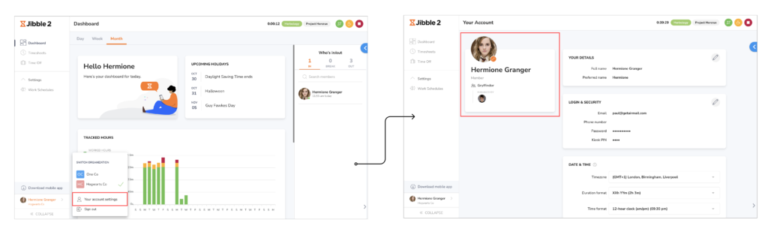
구성원으로서 무엇을 할 수 있나요? 다른 권한 수준과는 어떻게 다른가요?
구성원은 조직에서 설정한 다양한 활동과 프로젝트의 시간을 관리할 수 있습니다. 권한이 부여된 경우, 자신의 근무시간 기록을 수정하거나 수동으로 추가할 수도 있습니다. 경우에 따라 대시보드에서 출퇴근 현황 위젯을 볼 수 있는데, 이 위젯은 현재 출근, 휴식, 퇴근 상태인 그룹 내 다른 구성원들을 보여줍니다.
반면, 소유자와 운영자는 계정 내 모든 항목—활동, 프로젝트, 클라이언트, 구성원, 근무시간 기록 등—을 보고 편집할 수 있습니다. 관리자는 그 중간 수준으로, 자신이 관리하는 구성원들의 세부 정보를 확인하고 수정할 수 있습니다. 각 권한 수준이 할 수 있는 일과 할 수 없는 일을 자세히 다룬 역할 및 권한을 참고해보세요.
Jibble을 사용할 때 더 알아 둘 점은 무엇인가요?
조직에 참여하기
조직에서 지블을 어떻게 설정했는지에 따라, 팀에 참여해야 할 수도 있습니다. 조직에 참여하기에 안내된 절차에 따라 개인 계정에서 근무시간 관리를 시작하세요.
로그인 하기
처음 계정에 접속하려면 조직 참여 초대를 수락해야 합니다. 이후에는 모바일 앱이나 웹에서 언제든 로그인할 수 있습니다.
근무시간 관리하기
지블에서는 여러 방법으로 근무시간을 관리할 수 있습니다. 웹 앱, 모바일 앱, 공유 키오스크, Chrome 타이머 확장 프로그램, Slack, Microsoft Teams 등 다양한 방법이 있습니다. 아래 간단한 안내를 따라 근무시간을 관리하거나, 다양한 방법을 자세히 다룬 근무시간 관리 방법을 참고해보세요.
- 웹 앱
- 웹 브라우저에서 계정에 로그인하세요.
- 스크린 상단에 타이머 버튼이 있습니다.
- 녹색 시작 버튼을 눌러 타이머를 시작하면 출근 기록이 완료됩니다. 필요한 경우 활동과 프로젝트를 선택한 뒤 저장을 눌러 타이머를 시작할 수 있습니다.
- 출근 상태에서 다른 타이머 옵션을 볼 수 있습니다.
- 녹색 활동 전환 버튼은 다른 활동이나 프로젝트로 전환할 때 사용됩니다. 전환 중에도 타이머는 계속 작동하며 멈추지 않습니다.
- 노란색 휴식 시작 버튼은 휴식을 시작할 때 사용됩니다. 여러 종류의 휴식이 설정되어 있는 경우, 원하는 휴식 유형을 선택할 수 있습니다.
- 휴식 중에는 휴식 종료 버튼이 표시됩니다. 모양은 휴식 시작 버튼과 비슷하지만, 이 버튼에는 슬래시가 표시되어 있습니다.
- 노란색 휴식 종료 버튼을 클릭하면 휴식이 끝나고 근무를 다시 시작할 수 있습니다.
- 그 외에 빨간색 정지 버튼도 표시되며, 이는 퇴근 시 사용하는 버튼입니다.
- 하루 근무를 마치면 이 버튼을 클릭한 후 저장을 눌러 퇴근 처리할 수 있습니다.
- 모바일 앱
- Android와 iOS에서 모두 사용할 수 있는 모바일 앱을 통해 계정에 로그인하세요.
- 타임클럭 화면으로 이동합니다.
- 관리자가 설정한 방식에 따라 출퇴근 시 얼굴 인식이 필요할 수 있으며, 이 경우 얼굴 데이터를 위해 사진 촬영을 하세요.
- 타이머 버튼은 웹 앱의 타이머와 유사하게 작동합니다.
- 녹색 출근 버튼을 눌러 활동이나 프로젝트를 선택하면 타이머가 시작됩니다.
- 출근 상태가 되면, 녹색 활동 전환 버튼, 노란색 휴식 시작 버튼, 빨간색 퇴근 버튼이 표시됩니다.
- 이후에는 앞서 안내한 단계에 따라 근무시간 항목을 작성하면 됩니다.
근무시간표
지블에서 근무시간 관리를 시작하면 시간 항목이 자동으로 생성되어 바로 근무시간표에 기록됩니다. 다양한 근무시간표 보기 방식과 개인 근무시간표 내용을 확인하려면 근무시간표 작동 방법을 참고하세요.
웹 앱에서는 근무시간표 탭으로 이동해 자신의 시간 항목을 확인할 수 있습니다. 확인하고 싶은 기간(예: 월간, 주간, 일일)을 선택하고, 특정 날짜의 시간을 누르면 상세 근무시간표를 확인할 수 있습니다. 여기에는 해당 날짜에 기록된 모든 출근, 휴식, 퇴근 시간 항목이 포함됩니다. 관리자가 셀카 및 GPS 위치 기록을 요구한 경우, 각 시간 항목에 기록된 셀카와 위치도 확인할 수 있습니다.
상세 근무시간표 하단에는 세 가지 메뉴 옵션이 있습니다: 기록된 시간, 급여 시간, 변경 내역. 기록된 시간에는 휴식 시간을 포함한 모든 근무 시간이 표시되며, 해당되는 경우에는 급여 시간은 정규 근무 시간과 초과 근무 시간으로 구분되어 표시됩니다. 두 항목의 차이에 대해 더 자세히 알고 싶다면 기록된 시간과 급여 시간의 차이를 참고하세요. 변경 내역 섹션에서는 자신 또는 관리자가 시간 항목에 수행한 모든 수정 사항이나 변경 내역을 확인할 수 있습니다.
지블 모바일 앱에서는 내비게이션 메뉴에서 근무시간표로 이동하면 자신의 근무시간표를 확인할 수 있습니다. 화면 상단의 날짜를 클릭하거나 달력 아이콘을 사용해 다른 날짜의 시간 항목을 확인할 수 있습니다. 일일 근무시간표 보기 버튼을 눌러 시간 항목의 상세 내용을 확인하세요.
얼굴 인식
조직에서 얼굴 인식이 활성화되어 있는 경우, 지블에서 본인 확인용 기준 사진으로 사용할 얼굴 데이터를 설정해야 합니다. 얼굴 데이터가 아직 설정되지 않았다면 출퇴근 기록을 시작할 수 없습니다. 얼굴인식 기능 사용을 위한 얼굴 데이터 설정하기의 안내에 따라 설정하세요.
위치 추적
위치 추적이 강제되는 경우, 지블 모바일 앱을 통해 출퇴근할 때 GPS 정보가 자동으로 기록되어 근무시간표에 저장됩니다. 조직에서 가상경계를 적용한 경우에는 GPS 위치 데이터가 허용된 장소 내에 있을 때만 근무시간을 기록할 수 있습니다. GPS 추적이 적용되어 있을 경우에는, 기기 설정에서 지블 앱에 위치 접근 권한을 허용해야 한다는 점을 참고하세요.
알림 및 경고
미리알림은 일정에 따라 특정 시간에 출퇴근 기록 습관을 형성하는 데 도움이 됩니다. 알림 및 경고는 계정 설정에서 출퇴근 미리알림을 설정하여 근무 시간 동안 받을 수 있습니다. 이메일이나 모바일 기기의 푸시 알림을 통해 알림을 받을 수 있습니다. 더 자세한 내용은 푸시알림 설정하기에서 알아보세요.
계정 설정
계정 설정에서는 비밀번호, 개인 알림 및 경고, 데이터 개인정보 보호 등 로그인 관련 정보를 변경할 수 있습니다. 계정 설정에서 할 수 있는 일과 내 계정 변경하기에 대해 자세히 알아보세요.